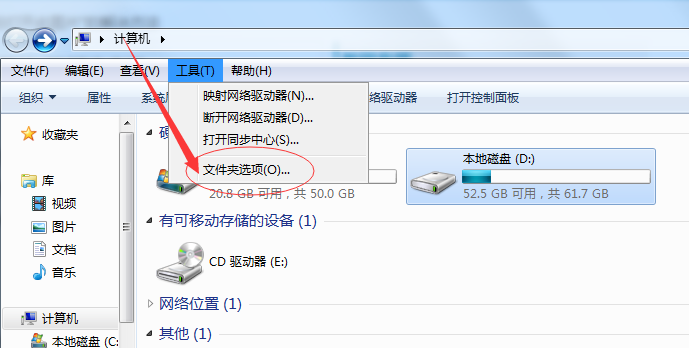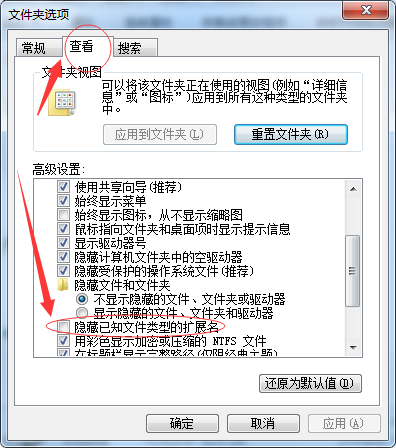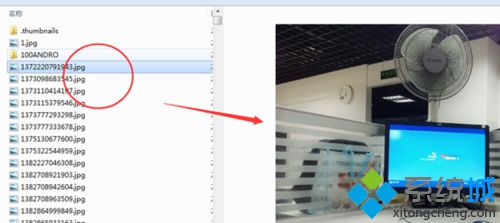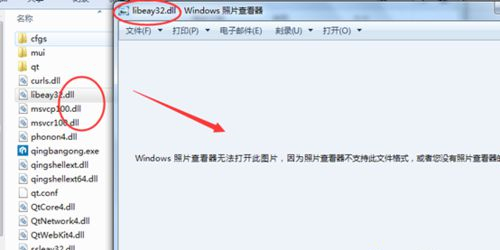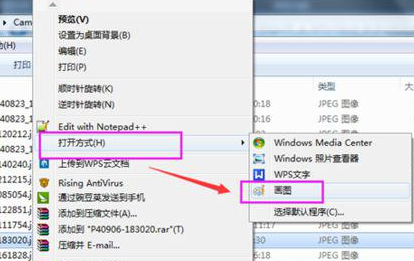Win7提示照片查看器无法打开此图片怎么办?
Win7系统经常会用Windows照片查看器查看图片,但最近有些小伙伴在查看图片的时候出现提示“windows照片查看器无法打开此图片”,如果遇到这种问题应该怎么办呢?下面就和小编一起来看看有什么解决办法吧。
Win7提示照片查看器无法打开此图片的解决方法
方法一
1、检查文件后缀名,图片查看器打不开,有可能是文件类型错误。不是图片格式,首先确认一下,通过 工具---文件夹选项;
2、点击文件夹选项---查看;
3、如果是图片格式的。Jgp bmp gif等图片格式才能用 图片查看器查看;
4、如果是其他非图片格式的用 图片查看器肯定是看不到的。 需要重新更改打开方式。
方法二
1、如果是图片文件太大。比如分辨率很高超过3M以上 的图片,比如bmp文件一般用图片查看器肯定是打不开的。 可以通过使用画图查看;
2、打开就是图片的内容了,特别提醒一下。 如果图片是BMP等超大图片格式,可以通过画图保存另存为jpg 或者裁剪 也可以用图片查看器查看;
方法三
当然如果这种问题经常出现,建议可以直接下载安装第三方专业的图片查看工具来查看。如美图看看 acdsee isee爱看等都可以。
方法四
1、如果是所有图片都不行,之前是OK的。。可以点击幻灯片或者 资源管理器的缩略图能正常显示,但是图片查看器看不了;
2、检查环境变量;
可以通过打开【我的电脑】--【高级系统设置】---【环境变量】
如图把 tmp 设置改成默认的%USERPROFILE%Local SettingsTemp
如果不行的话,可以改成 c: mp 或者 d: mp等。
相关文章
- win7无线投屏功能如何打开?win7启动无线投屏功能教程
- win7系统不能搜索出已有的文件怎么解决?
- win7怎么设置屏幕不休眠?win7设置屏幕不休眠操作方法
- win7电脑无法上网怎么办?win7连接网线无法上网解决方法
- win7配置update卡死怎么办?win7配置update失败解决方法
- win7系统一直提示1080端口被占用怎么解决?
- win7蓝牙图标不见了怎么办?win7电脑蓝牙图标不见了恢复方法
- win7电脑只能使用有线网络无法使用wifi怎么解决?
- win7系统开机出现explorer.exe损坏的映像提示怎么解决?
- win7注册表更改拒绝怎么办?win7注册表无权限修改解决方法
- win7电脑识别usb设备失败怎么办?win7不能识别usb设备解决方法
- win7屏幕键盘怎么设置开启?win7启动虚拟键盘操作方法
- win7无法通过关键词搜索出文件或文件夹怎么解决?
- 笔记本Win7系统重装怎么操作?笔记本电脑一键重装Win7系统教程
- win7磁盘提示处于脱机状态怎么解决?
- win7桌面不显示图标怎么办?win7桌面没有任何图标解决方法